Anslut en USB-enhet till två datorer med en USB-enhetsdelningsbrytare
- Så du har en USB-enhet och vill dela den med två datorer men vet inte hur du ska gå tillväga?
- En USB-enhetsdelningsomkopplare, i det här fallet, kan hjälpa dig att dela USB-kringutrustningen med flera datorer.
- Allt du behöver är en pålitlig USB-delningsswitch från ett välrenommerat varumärke och vi rekommenderar några av de bästa i branschen.

XINSTALLERA GENOM ATT KLICKA PÅ LADDA FILEN
Denna programvara kommer att reparera vanliga datorfel, skydda dig från filförlust, skadlig programvara, maskinvarufel och optimera din dator för maximal prestanda. Fixa PC-problem och ta bort virus nu i tre enkla steg:
- Ladda ner Restoro PC Repair Tool som kommer med patenterad teknologi (patent tillgängligt här).
- Klick Starta skanning för att hitta Windows-problem som kan orsaka PC-problem.
- Klick Reparera allt för att åtgärda problem som påverkar din dators säkerhet och prestanda.
- Restoro har laddats ner av 0 läsare denna månad.
Letar du efter en USB-enhetsdelningsbrytare för din USB-kringutrustning? Oroa dig inte, eftersom vi har en snabbguide för dig att hitta rätt.
Med en USB-växelenhet kan du dela en eller flera USB-kringutrustning (skrivare, skannrar, minneskort, etc.) mellan två eller flera datorer.
Syftet med USB-delningsomkopplaren är att enkelt avleda anslutningen av en uppsättning USB-enheter från en dator till en annan, genom att helt enkelt trycka på knappen en gång.
De som letar efter bästa KVM-switchar för dubbla och flera skärmar kan hänvisa till vårt detaljerade inlägg för rekommendationer.
Men hur ansluter du en USB-enhet till två datorer med en USB-enhetsdelningsbrytare?
Hur delar man en USB-enhet mellan datorer med en USB-switch?
Följ instruktionerna nedan för att enkelt ansluta en USB-enhet till två datorer med USB-delningsomkopplaren:
- Anslut USB-enheten du vill dela med USB-omkopplaren.
- Anslut nu USB-omkopplaren till de två maskinerna så att de kan komma åt USB-enheterna samtidigt.
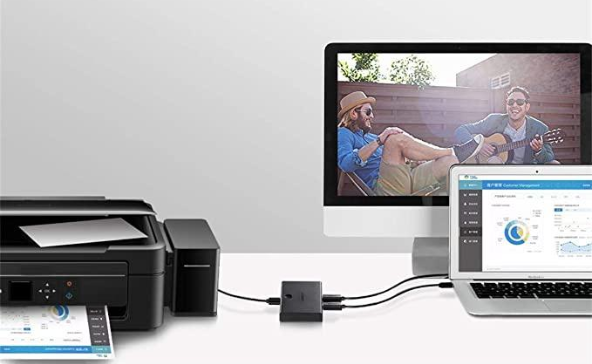
- Tryck sedan på knappen på USB-omkopplaren för att slå på den.
Detta gör att alla USB-enheter som är anslutna till USB-switchen kan ändra sin anslutningsväg från värden till gästdatorn.
Nu när du vet hur du använder en USB-switch, här är en lista över de bästa switcharna för dina behov av enhetsdelning.
Vilka är de bästa omkopplarna för delning av USB-enheter?
- Anslut och dela 4 externa enheter
- Byt 2 datorer med en knapp
- Bred anslutning
- Universell kompatibilitet
- Ingen kortkommando

Kolla priset
Med 4 USB-portar för 2 kringutrustning är denna enhet lätt den bästa USB-enhetsdelningsswitchen.
Det låter dig inte bara dela flera enheter som skrivare, skannrar, tangentbord, etc., utan fungerar också sömlöst med alla plattformar.
Enknappsbrytaren och LED-indikatorn låter dig enkelt växla mellan 2 datorer med bara ett klick eftersom LED-lampan indikerar att datorn är aktiv.
Dessutom kan du också förvänta dig en stabil anslutning med den separata mikro-USB-honporten för valfri ström.
- 10 gånger snabbare än USB 2.0
- Lämplig för flera PC eller Mac
- Dela flera enheter
- Bakåtkompatibel med USB 2.0- och USB 1.1-enheter
- Hankontakt i båda ändar

Kolla priset
Känd för sin ultrasnabba USB 3.0-dataöverföringshastighet på upp till 5 GB/s, denna enhetsdelningsswitch säkrar andraplatsen med sin ökade arbetseffektivitet.
Detta hjälper switchen att fungera sömlöst med USB 3.0-enheter med hög bandbredd, till exempel med externa hårddiskar, högupplösta webbkameror, flerkanaligt ljud och mer.
Switchen tillåter upp till 2 användare att dela upp till 4 USB 3.0 kringutrustning och stöder delning för flera enheter.
Dess andra viktiga funktioner inkluderar bakåtkompatibilitet med USB 2.0- och USB 1.1-enheter, en enknappsswitch med LED-tillval och en separat mikro-USB honport.
- Byte av en knapp
- Plug and play, drivrutinsfri
- Snabb dataöverföring upp till 5 GB/s
- Tryckknappsbrytare
- Inte så bekväm design

Kolla priset
Om du vill byta felfritt mellan dina bärbara datorer hemma och på jobbet är det här en av de bästa USB-enhetsdelningsväxlarna du kan tänka dig härnäst.
Experttips: Vissa PC-problem är svåra att ta itu med, särskilt när det kommer till skadade arkiv eller saknade Windows-filer. Om du har problem med att åtgärda ett fel kan ditt system vara delvis trasigt. Vi rekommenderar att du installerar Restoro, ett verktyg som skannar din maskin och identifierar vad felet är.
Klicka här för att ladda ner och börja reparera.
Oavsett om du vill använda den för ditt tangentbord, mus eller någon annan extern enhet, låter denna enkla omkopplare dig enkelt byta mellan 2 datorer.
Dessutom kan du dela 4 USB-kringutrustning utan att behöva byta kablar ofta eller installera komplex programvara.
Vad mer? Du kan enkelt växla mellan 2 datorer eller bärbara datorer med bara ett enda klick.
- LED-indikatorer för aktiv PC
- Stöder mikro-USB-laddning
- Fungerar med möss med extra knappar
- Inga drivrutiner eller konfigurationer krävs
- Dyrt i jämförelse

Kolla priset
En dynamisk USB-väljare som låter dig utöka din bärbara dators USB 3.0-portar till 4 för upp till 2 datorer, det här är enheten du behöver.
Du kan även enkelt växla mellan 2 datorer med hjälp av tryckknappen placerad på toppen, medan lysdioden indikerar den aktiva datorn.
Med en dataöverföringshastighet på upp till 5 GB/s är den perfekt för en liten kontorsmiljö, såväl som för heminställningar som arbetar på flera datorer.
Switchen behöver inte extra ström för att ansluta de vanliga USB-enheterna, förutom högeffekts USB-enheter som behöver en extern 5V-adapter.
- KVM USB-switch med plug and play
- 4-ports USB-switch
- Separat mikro-USB-port för tillvalsström
- Ingen drivrutin, enkel installation
- Inte för enheter med tung bandbredd

Kolla priset
Om du letar efter en USB-delningsomkopplare som hjälper dig att dela 4 USB-enheter mellan två datorer och spara tid och utrymme, då är det här.
Den separata mikro-USB-honporten hjälper till att optimera dess kompatibilitet med fler enheter, inklusive hårddisk, SSD, videokameror och så vidare.
Dessutom trycker du på en knapp och LED-indikatorn låter dig enkelt växla mellan datorer.
Oavsett om du använder den för PC-tester eller delar datorer och andra anslutna enheter inom kontorsutrymmen eller hemmet, hjälper det till att öka användarens produktivitet i alla miljöer.
- De 3 bästa växlarna för kringutrustning för datorer
- 5 bästa KVM-switchar för spel att köpa
- Fix: USB känns inte igen i Windows 10/11
Är USB-switchar säkra att använda?
En USB-enhetsdelningsswitch anses vanligtvis vara säker. Det är inte känt att det orsakar någon skada på din PC eftersom den inte använder ström- och datastiften för USB 2.0 bakåtkompatibilitet.
Men om du använder en USB A/Bswitchbox med en USB-A-port, finns det risk för att kabeln kan överhettas och skapa en brandrisk.
Därför rekommenderas det att inte köpa enheter med USB-A-ingång, om det inte är brådskande. Kort sagt, den bästa USB-delningsbrytaren sparar dig kostnaden och utrymmet för en extra USB-enhet.
Dessutom gör det också enkelt att ansluta USB-enheten till vilken dator som helst med en knapptryckning. Det bästa av allt är att det inte ens kräver att någon programvara installeras.
Med mer än en anledning att använda en USB-enhetsdelningsbrytare gör våra rekommendationer det ännu enklare att välja rätt.
Men om du letar efter bästa USB-väljare baserat på deras hastighet, kan du läsa vårt inlägg för vägledning.
Om du har några andra frågor angående USB-enhetsdelningsbrytaren, lämna ett meddelande i kommentarsfältet nedan.
 Har du fortfarande problem?Fixa dem med det här verktyget:
Har du fortfarande problem?Fixa dem med det här verktyget:
- Ladda ner detta PC Repair Tool betygsatt Great på TrustPilot.com (nedladdningen börjar på denna sida).
- Klick Starta skanning för att hitta Windows-problem som kan orsaka PC-problem.
- Klick Reparera allt för att åtgärda problem med patenterad teknik (Exklusiv rabatt för våra läsare).
Restoro har laddats ner av 0 läsare denna månad.
